Популярное на сайте:
Как быстро выучить стихотворение наизусть? Запоминание стихов является стандартным заданием во многих школах.
Как научится читать по диагонали? Скорость чтения зависит от скорости восприятия каждого отдельного слова в тексте.
Как быстро и эффективно исправить почерк? Люди часто предполагают, что каллиграфия и почерк являются синонимами, но это не так.
Как научится говорить грамотно и правильно? Общение на хорошем, уверенном и естественном русском языке является достижимой целью.
Слайд 1
Построение фигур одним росчерком карандаша 14.12.2014 Логинова Н.В. учитель математики МБОУ «СОШ № 16» г. ИжевскаСлайд 2
Попробуйте , не отрывая карандаш от бумаги и не проводя по одной линии дважды, начертить «открытый конверт». Для решения задач, подобных этой, существуют признаки, по которым заранее не сложно установить, можно ли данную фигуру начертить одним росчерком или нет. Если можно, то с какой точки следует начинать вычерчивание? Изучением этих признаков и их обоснованием занимается наука топология . 14.12.2014 Логинова Н.В. МБОУ «СОШ №16» 2
Слайд 3
Условимся называть точки, в которых сходится четное количество линий, четными , а точки, в которых сходится нечетное число линий, - нечетными . 14.12.2014 Логинова Н.В. МБОУ «СОШ №16» 3
Слайд 4
Признаки вычерчивания фигур одним росчерком: если нечетных точек в фигуре нет , то ее можно начертить одним росчерком, начиная вычерчивать с любого места ; если в фигуре две нечетные точки (если фигура имеет нечетную точку, то она всегда имеет и вторую нечетную точку), то ее можно начертить одним росчерком, начав вычерчивание в одной из нечетных точек и закончив в другой ; если в фигуре более двух нечетных точек , то ее нельзя вычертить одним росчерком. 14.12.2014 Логинова Н.В. МБОУ «СОШ №16» 4
Слайд 5
Попробуйте начертить самостоятельно Давайте проверим! 14.12.2014 Логинова Н.В. МБОУ «СОШ №16» 5
Слайд 6
Определите, какие из фигур можно начертить не отрывая карандаш от бумаги (и не проводя по одной линии дважды). 14.12.2014 Логинова Н.В. МБОУ «СОШ №16» 6
Слайд 7
14.12.2014 Логинова Н.В. МБОУ «СОШ №16» 7
Слайд 8
14.12.2014 Логинова Н.В. МБОУ «СОШ №16» 8
Слайд 9
14.12.2014 Логинова Н.В. МБОУ «СОШ №16» 9
Слайд 10
14.12.2014 Логинова Н.В. МБОУ «СОШ №16» 10
Слайд 11
14.12.2014 Логинова Н.В. МБОУ «СОШ №16» 11
Слайд 12
14.12.2014 Логинова Н.В. МБОУ «СОШ №16» 12
Слайд 13
14.12.2014 Логинова Н.В. МБОУ «СОШ №16» 13
Слайд 14
Только что приобретенные вами знания имеют порой любопытное применение. Великий математик Л. Эйлер в 1736 г. занимался решением такой своеобразной задачи: 14.12.2014 Логинова Н.В. МБОУ «СОШ №16» 14
Слайд 15
В Кенигсберге река, омывающая два острова, делится на два рукава, через которые перекинуто семь мостов. Можно ли обойти все эти мосты, не побывав ни на одном из них более раза? № 1 14.12.2014 Логинова Н.В. МБОУ «СОШ №16» 15
Слайд 16
Составим схему к решению задачи Из рисунка видно, что у полученной фигуры четыре нечетные вершины, следовательно, ее нельзя построить, не пройдя по одной линии дважды, а значит, нельзя пройти по мостам так, чтобы не пройти по одному и тому же два раза. А В С D Решение. 14.12.2014 Логинова Н.В. МБОУ «СОШ №16» 16
Слайд 17
Через реку, омывающую три острова, перекинуто 9 мостов. Можно ли обойти все эти мосты, гоняясь за зайцем, не побывав ни на одном из них более одного раза? А В С D E № 2 14.12.2014 Логинова Н.В. МБОУ «СОШ №16» 17
Слайд 18
Составим схему к решению задачи Из рисунка видно, что у полученной фигуры две нечетные вершины, следовательно, ее можно построить, не отрывая карандаша от бумаги, а значит, можно пройти по мостам, не пройдя по одному и тому же два раза, начиная, например, с одного из мостов островка Е. А В E D С Решение. А В Е С D 14.12.2014 Логинова Н.В. МБОУ «СОШ №16» 18
Слайд 19
Домашняя работа Начертить фигуры одним росчерком карандаша (там, где это возможно). 14.12.2014 Логинова Н.В. МБОУ «СОШ №16» 19
Слайд 20
Спасибо за внимание! 14.12.2014 Логинова Н.В. МБОУ «СОШ №16» 20
Слайд 21
Через реку, омывающую шесть островов, перекинуто 17 мостов. Можно ли обойти все эти мосты, гоняясь за зайцем, не побывав ни на одном из них более одного раза? E H C G D B 14.12.2014 Логинова Н.В. МБОУ «СОШ №16» 21
Слайд 22
Составим схему к решению задачи Из рисунка видно, что у полученной фигуры две нечетные вершины, следовательно, ее можно построить одним росчерком карандаша, а значит, можно пройти по всем мостам, побывав на каждом из них не более одного раза, начиная, например, с моста на острове В. Решение. Е Н С D G B A B C E H D G F 14.12.2014 Логинова Н.В. МБОУ «СОШ №16» 22
Слайд 23
14.12.2014 Логинова Н.В. МБОУ «СОШ №16» 23
Слайд 24
14.12.2014 Логинова Н.В. МБОУ «СОШ №16» 24
Слайд 25
14.12.2014 Логинова Н.В. МБОУ «СОШ №16» 25
Слайд 26
Рисуй глазами треугольник . Теперь его переверни вершиной вниз. И вновь глазами по периметру веди. Рисуй восьмерку вертикально и головою не крути. А лишь глазами осторожно ты вдоль по линиям води. И на бочок ее клади. Теперь следи горизонтально. И в центре ты остановись. Зажмурься крепко, не ленись! Глаза открываем мы, наконец. Зарядка окончилась. Ты – молодец! 14.12.2014 Логинова Н.В. МБОУ «СОШ №16» 26
Слайд 27
Использованная литература и ресурсы: http://www.yarfoto.ru/klipart3/1934.gif - кот с галченком; http://www.yarfoto.ru/klipart3/1940.gif - мальчик; http://www.yarfoto.ru/klipart3/1932.gif - шарик с зайцем; http://www.yarfoto.ru/klipart3/1936.gif - шарик с фото; http://www.yarfoto.ru/klipart3/1943.gif - почтальон Печкин; http://briticat.ru/smail/butterflys/butterfly2-16.gif - бабочки 4; http://briticat.ru/smail/butterflys/butterfly1-10.gif - бабочки 2; http://animashky.ru/flist/obarhit/5/10.gif - маяк; http://animashky.ru/flist/obprirod/2/42.gif - дерево; http://animashky.ru/flist/obprirod/2/5.gif - дерево 2; http://animashky.ru/flist/obprirod/11/7.gif -солнце; http://mata2.free.fr/new/Animaux/oiseaux/vola13.gif - воробей; http://mata2.free.fr/new/Animaux/poissons/poissons31.gif - рыба; http://www.prom-holod.ru/cnt/catalogue/types/vent/004.gif - Эйлер; http://www.lenagold.ru/fon/clipart/k/kamy/kamish01.jpg - камыши; http://www.lenagold.ru/fon/clipart/t/trav/trava07.jpg - трава; http://www.lenagold.ru/fon/clipart/t/trav/trava20.jpg - трава20; http://www.lenagold.ru/fon/clipart/t/trav/trava12.jpg - трава 12; http://www.lenagold.ru/fon/clipart/t/trav/trava02.jpg - трава 02; http://www.it-n.ru/communities.aspx?cat_no=4510&lib_no=130597&tmpl=lib -материалы мастерской «Мультимедийные презентации для уроков математики» созданной в «Сообществе учителей математики» всероссийского портала «Сеть творческих учителей» - организатор мастерской Савченко Е.М. Приложение к газете «Первое сентября» «Математика» - № 10,16, 25, 1998; 14.12.2014 Логинова Н.В. МБОУ «СОШ №16» 27
Версия для печати
Какие фигуры можно обвести, не отрывая карандаш от бумаги
Некоторые буквы, например, С, легко нарисовать одной чертой, не отрывая карандаш от бумаги и не проходя дважды по одному и тому же месту. А вот нарисовать печатную букву Ю, не отрывая карандаш от бумаги и не проводя ни одну линию дважды у вас вряд ли получится.
А можно ли написать таким образом букву Р? Букву Х или букву К? В чём разница между этими буквами?
А печатную букву А? Какие из русских букв можно написать, не отрывая карандаш от бумаги?
Очевидно, легко нарисовать буквы типа Г, З, И, С, Л, М, П. Их можно "выпрямить" в одну линию
Потом мы видим, что легко нарисовать букву О и те, которые ей подобны.
Потом мы замечаем, что легко нарисовать букву О с одним "хвостиком", то есть буквы Б, Р, Ь, Ъ.
А можно ли нарисовать О с двумя "хвостиками" в разных местах, типа букв А или Д, не отрывая карандаша и не проводя два раза по одному и тому же месту?
Попробуем выложить маршрут для карандаша из того же верёвочного колечка.
Начинаем выкладывать А, но получается только Л — чтобы попасть к перекладине, надо или оторвать карандаш, или пройти "ножку" два раза.
Откуда бы мы ни начинали, всё равно не получается...
А простую и удобную букву О — можно начинать обводить в любом месте, и всегда получается.
И два О, типа В или 8 — тоже получается...
Какие из этих картинок можно нарисовать, не отрывая карандаш от бумаги и не проходя дважды никакой отрезок?
Поэкспериментируйте сами, прежде, чем читать следующие подсказки!
Попробуем посмотреть, с чем это связано, и подпишем все перекрёстки.
Кликните чтобы посмотреть ответ:
Если в перекрёстке сходится 3 линии, пишем рядом с ним число 3, как, например, в букве Т.
Если в одной точке встречается 4 линии, пишем 4 возле этого перекрёстка и т.д.
Если у нас рисунок содержит незамкнутые детали и отдельные "хвосты", то на каждом конце ставим число 1.
Мы сможем обвести все замкнутые фигуры, у которых в перекрёстках стоят чётные числа, например, цветочек. Более того, эту картину и подобные ей можно начинать обводить с любого места.
А остальные фигуры надо начинать обводить в "нечётных узлах", то есть там, где сходится 3, 5, 7 и т.д. линий. Если количество "нечётных узлов" в замкнутой фигуре не больше двух, то мы сможем начать в одном таком узле, и закончить в другом.
Если же "нечётных узлов" больше двух, то обвести не получится.
Вот, например, у буквы Т на каждом конце по 1, и в перекрёстке 3, поэтому обвести её, не отрывая карандаш от бумаги и не проходя два раза по одному месту не получится.
Кликните чтобы посмотреть ответ:
Кривые, которые можно обвести по нашим правилам, то есть не отрывая карандаш от бумаги и не проходя два раза по одному и тому же месту, называются уникурсальные кривые.
Букву Ю мы по нашим правилам нарисовать не можем
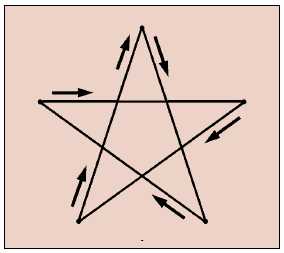 Связный граф с пятью вершинами и пятью рёбрами. Его можно полностью обойти и вернуться в исходную точку. |
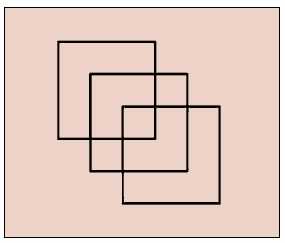 Фигура из трёх пересекающихся квадратов, нарисованная одним росчерком. |
724. Нарисуйте по правилам, приведенным в задаче 723, фигуру, изображенную на рисунке 152.
725. Нарисуйте по тем же правилам (см. задачу 723) фигуру, изображенную на рисунке 153.

726. Придумайте свои фигуры, которые можно нарисовать, не отрывая карандаша от бумаги, не проводя по линии дважды и без самопересечений.
727. Головоломка. Имеется 3 штырька, на один из которых насажены 3 кольца (рис. 154). За сколько ходов можно перенести пирамиду из этих трёх колец на другой штырёк, если за один ход разрешается переносить только одно кольцо; при этом нельзя большее кольцо класть на меньшее.
Решите задачу: а) для четырёх колец; б) для пяти колец.
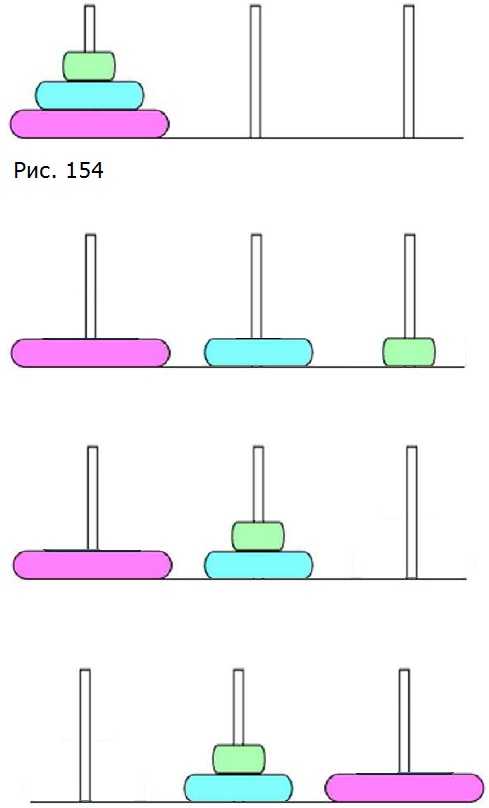
Сначала решим задачу для двух колец. Очевидно, что пирамиду из двух колец можно перенести за три хода.
Чтобы перенести пирамиду из трёх колец, сначала перенесем на свободный штырёк пирамиду из двух колец. Для этого требуется 3 хода. Перенесем нижнее кольцо на свободный штырёк. Наконец, опять за три хода перенесем пирамиду из двух колец на тот штырёк, где уже находится большее кольцо. Пирамиду из трёх колец можно перенести за: 3 + 1 + 3 = 7 ходов.
Тогда:
а) 7 + 1 + 7 = 15 (ходов) – нужно, чтобы перенести пирамиду из четырёх колец;
б) 15 + 1 + 15 = 31 (ход) – нужно, чтобы перенести пирамиду из пяти колец.
Ответы по математике. 5 класс. Учебник. Никольский С.М., Потапов М.К., Решетников Н.Н., Шевкин А.В.
Математика. 5 класс
Понравилось? Оцени!
1 Теория графов и сети Имя: ____________ Дата: ______ Попытайтесь обвести каждую фигуру ниже, не отрывая карандаш от бумаги и не повторяя ни одного из сегментов или дуг.Если вы можете обвести фигуру, не отрывая карандаш от страницы и не обводя каждый сегмент или дугу ровно один раз, то фигура называется _________________. Эти цифры называются ____________________ или ______________________. Сегменты или кривые называются _______________. Их конечные точки называются _________________ или _______________. Узлы могут быть ____________ или ____________. Подсчитайте количество дуг, у которых эта вершина или узел является конечной точкой. Если график ____________________________________, то он не проходим 1.
2 3. 4. 2.
3 5. Создайте сеть для каждого описания a. Проходимость с 4 узлами, 5 дугами b. Непреодолимый с 5 узлами, 7 дугами 6. Взгляните на план дома ниже, всего с пятью комнатами и шестнадцатью дверями. Намерение состоит в том, чтобы пробежать через комнаты и пройти каждую из шестнадцати дверей ровно один раз.Какой маршрут бежать? 7. Есть три дома (A, B и C) и три инженерных сети (газ (G), вода (W) и электричество (E)). Каждый дом должен иметь прямое, бесперебойное соединение с каждой инженерной сетью, но различные соединения не должны пересекать друг друга. Как можно установить связи?
Процесс создания набросков и идей является важным этапом в рабочем процессе каждого дизайнера и иллюстратора. Создаете ли вы новый шрифт, плакат или простую иллюстрацию, очень важно записать свои идеи на бумаге, прежде чем переносить их на компьютер.
Прочтите, чтобы получить четыре основных совета по подготовке эскизов для компьютера, а также пошаговые инструкции о том, как оцифровать эскизы в трех различных программах для творчества: Illustrator, Photoshop и Procreate.
Прежде чем вы начнете оцифровывать свои работы, давайте сделаем несколько важных шагов, которые помогут вам на этом пути. Эти четыре совета обеспечат плавный переход от бумаги к программному обеспечению.
Неважно, что вы рисуете, всегда важно начинать с чистого белого листа бумаги. Это гарантирует, что ваш рисунок будет правильно сканироваться позже. Цветная бумага может помешать процессу оцифровки.
Многие художники и дизайнеры предпочитают в общих чертах рисовать идеи, прежде чем дорабатывать их позже. Когда у вас будет четкий рисунок, воспользуйтесь тонкой ручкой или маркером, чтобы отполировать эти схематичные линии.Ластики также являются вашим другом, поскольку пятна и лишние линии часто могут затруднять сканирование и мешать процессу оцифровки. Чистые ластики очень важны, поскольку грязные ластики могут еще больше запутать ваши рисунки, размазав остатки грифеля карандаша.
Чтобы продвинуть мои рисунки на шаг впереди, я люблю использовать кальку и просматривать свои оригинальные эскизы. Этот тип бумаги слегка полупрозрачен, что дает вам возможность обводить оригинальные эскизы и еще больше совершенствовать их.Для дизайнеров, которые предпочитают иметь подробный эскиз, прежде чем переходить к этапу оцифровки, этот шаг является обязательным.
Сканирование ваших эскизов - последний шаг перед их использованием в программе проектирования. Чтобы обеспечить плавный переход от бумаги к программному обеспечению, отсканируйте эскизы с разрешением 300 пикселей на дюйм (пикселей на дюйм) или более. Чем больше пикселей на дюйм, тем четче будет сканирование.
Сканирование с более высоким PPI обычно имеет более высокое качество из-за большей плотности пикселей.Отдельные пиксели в изображении с разрешением 300 пикселей на дюйм значительно меньше, чем в изображении с разрешением 72 пикселей на дюйм. Меньшие пиксели позволяют более плавно сочетать цвет и форму. Если вы превращаете свой набросок в векторное изображение, то плотность пикселей не так важна; Если вы оцифровываете свой набросок в Photoshop, решающее значение имеет плотность пикселей.
Отсканировав рисунок, перенесите его на флэш-накопитель, чтобы его было легко перенести на компьютер.
Превращение эскиза в вектор - один из моих любимых методов оживления рисунка.Обширная библиотека инструментов, цветов и эффектов Adobe Illustrator упрощает оцифровку. Более того, векторы обладают большим преимуществом при оцифровке ваших работ с их бесконечной масштабируемостью, плавными кривыми и меньшими размерами файлов.


Использованы текстуры из 50 Free Distressed Textures Pack.
После того, как вы отсканировали изображение и перенесли его на рабочий стол, создайте новый документ в Adobe Illustrator с помощью Command + N .Импортируйте сканирование с помощью Shift + Command + P , затем нажмите Place и щелкните монтажную область, чтобы увидеть, как ваш рисунок всплывает в Illustrator.
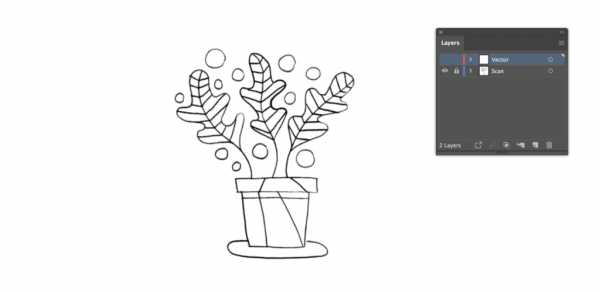
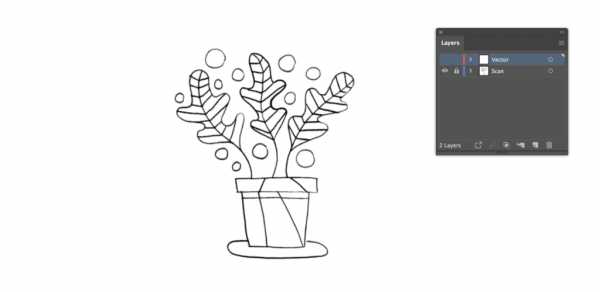
Назовите слой эскиза, дважды щелкнув Layer 1 на панели Layers и введя такое слово, как «Сканировать», затем добавьте еще один слой со сложенным квадратным значком . Сделайте то же самое для нового слоя и назовите его как-нибудь вроде «Вектор». Это помогает различать два слоя и помогает отслеживать прогресс в плане позже.Вы также можете переключить значок блокировки , чтобы заблокировать все элементы этого слоя, или переключить значок глаза , чтобы включить или выключить видимость слоя.
На верхнем слое начните рисовать контур вашего эскиза с помощью удобного инструмента Pen Tool (P) . Вы можете редактировать кривые Безье по мере продвижения по эскизу или наметить линию, а затем вернуться и отрегулировать кривые с помощью инструмента Anchor Point Tool (Shift + C) .Чтобы управлять отдельными кривыми Безье, удерживайте клавишу Option при перемещении рычагов Безье.
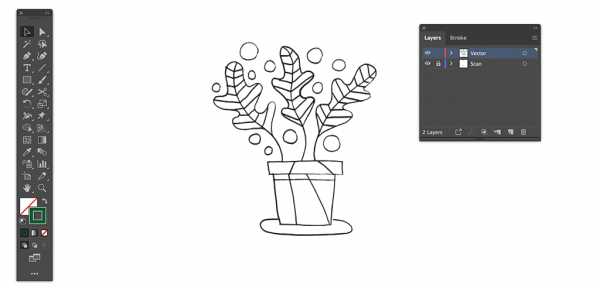
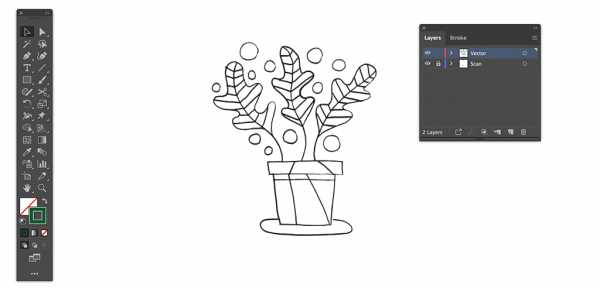
Промойте и повторяйте, пока не покроете весь набросок. Если некоторые из ваших рисунков содержат геометрические фигуры, ускорите рабочий процесс с помощью инструмента Shapes Tool , чтобы быстро нанести эскизы на карту. Теперь, когда мы обрисовали весь набросок, пришло время добавить немного цвета.
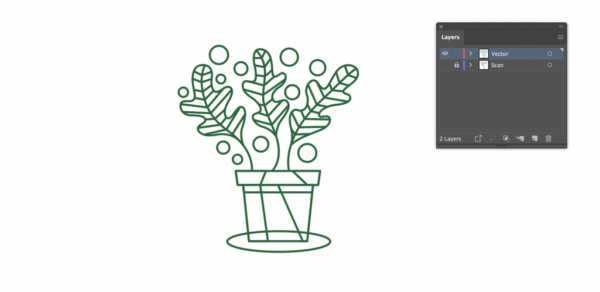
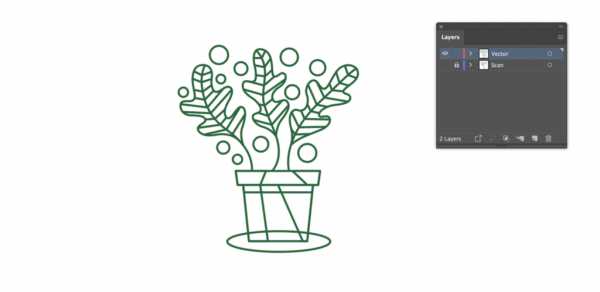
Прежде чем назначать цвет своим фигурам, подумайте, какую цветовую схему вы выберете.Для моих растений ниже я выбрал приглушенную палитру, чтобы придать моему дизайну ощущение ретро. Цвет особенно важен в дизайне, поэтому найдите время и найдите несколько цветовых палитр, которые лучше всего подходят для вашей композиции.
Вам нужно немного цветового вдохновения? Посмотрите на эти 25 бесплатных ретро-палитр, 101 цветовую комбинацию или эти 20 сезонных палитр.


После того, как вы выбрали цветовую схему, импортируйте каждый оттенок в свою панель Swatches , чтобы упростить интеграцию цветов.С помощью инструмента выделения (V) щелкните фигуру, а затем выберите один из образцов цвета, чтобы добавить его в свой дизайн. Переключите цвета Fill и Stroke на X . Чтобы переключить цвет обводки на заливку, нажмите Shift + X . Продолжайте назначать цвета, пока не заполните свой дизайн.
Сделайте шаг вперед в своей иллюстрации, экспериментируя с режимами наложения или добавляя градиенты, текстуры, кисти или зернистость.
Хотя процесс оцифровки иллюстраций в Photoshop похож на Illustrator, он кардинально отличается.Работа в растровой программе означает, что ваша иллюстрация будет содержать пиксели и иметь ограничения масштабируемости. Вместо того, чтобы обводить набросок кривыми Безье, вы можете пройтись по наброску кистями, если у вас есть планшет, или заполнить эти контуры с помощью меню Color Range.


Начните с перетаскивания изображения эскиза в программу Photoshop. Вы можете либо щелкнуть изображение правой кнопкой мыши и выбрать Открыть с помощью> Adobe Photoshop , либо перетащить изображение поверх значка Photoshop на рабочем столе или панели инструментов.Это откроет новый документ с вашим отсканированным изображением.

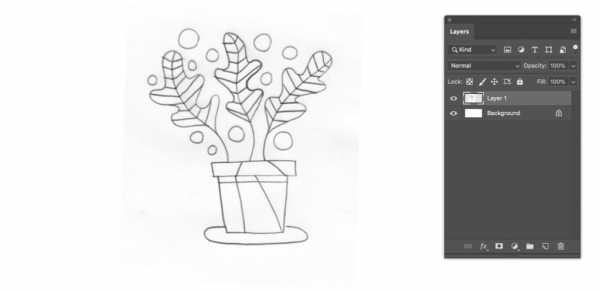
Вы можете изменить размер или повернуть изображение по мере необходимости с помощью команды Free Transform ( Command + T ). Щелкните и перетащите углы, чтобы изменить размер, или поместите курсор за пределы углов, которые нужно повернуть.
Поскольку многие эскизы будут выглядеть немного светлыми на экране, важно увеличить контраст и поэкспериментировать с уровнями и кривыми .На панели «Слои , » вы можете вызвать эти корректирующие слои, щелкнув значок полузаполненного круга и нажав «Уровни» или «Кривые». Переместите ползунки, чтобы увеличить интенсивность белого и черного в вашем эскизе.
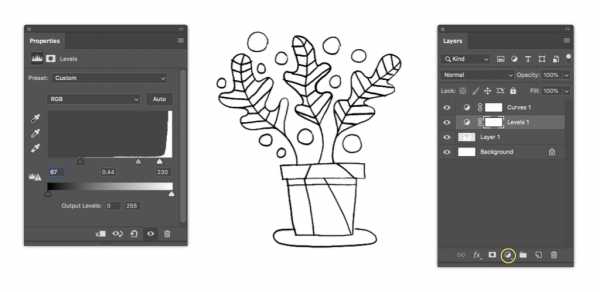
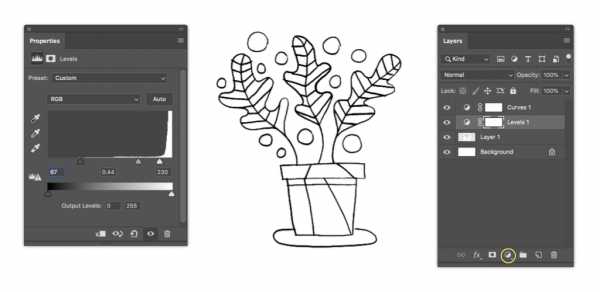
Я предлагаю поиграть с этими неразрушающими корректировками, чтобы увидеть, какие из них лучше всего подходят для вашего эскиза. Если вас не устраивает корректировка, просто щелкните слой и нажмите клавишу Delete .
После того, как вы настроили эскиз по своему вкусу, уплотните слои, удерживая Shift, щелкая Layer 1 и каждый корректирующий слой, затем нажимая Command + E .
Теперь давайте украсим ваш набросок несколькими цветами. Эту технику можно выполнить двумя способами: с помощью Color Range, чтобы выделить контуры в вашем эскизе, или с помощью кистей Photoshop. Если у вас есть планшет, вы можете легко просмотреть исходный набросок с помощью растровых кистей.
Прежде чем мы добавим цвет в вашу иллюстрацию, добавьте новый слой, нажав на сложенный квадратный значок на панели Layers . Отсюда вы можете активировать инструмент «Кисть » (B), и точно настроить внешний вид кисти в меню «Настройки кисти » (F5), .
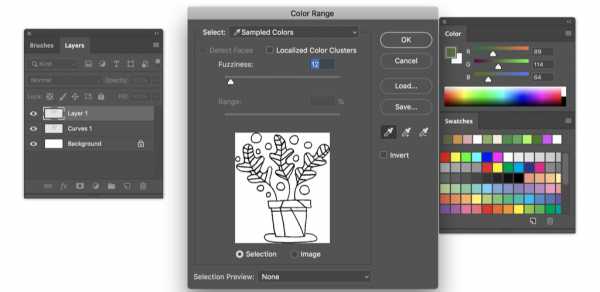
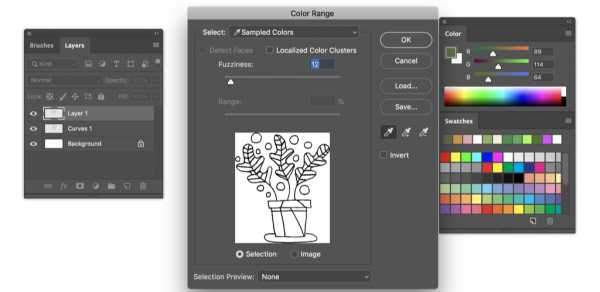
Чтобы перейти к маршруту «Цветовой диапазон», вернитесь к исходному слою с эскизом, затем перейдите к «Выделение»> «Цветовой диапазон » и щелкните пипеткой на белом фоне.Это выделит все области вашего дизайна белым цветом. Уменьшите значение Fuzziness до 12 , затем нажмите OK .
Инвертируйте активное выделение с помощью Shift + Command + I , затем активируйте новый слой, который вы только что создали. С помощью инструмента «Кисть » (B) нарисуйте контур нужным цветом. При необходимости измените размер кисти на [/] .
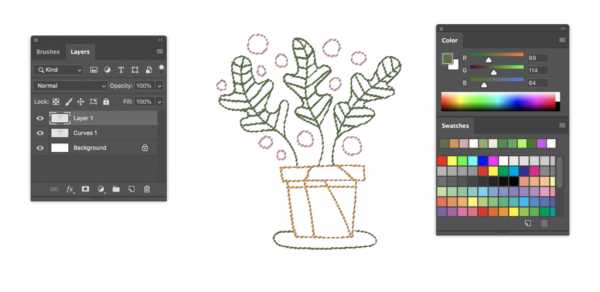
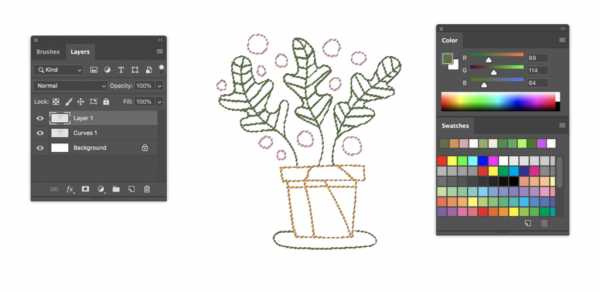
Продолжайте закрашивать контуры, пока не раскрасите все аспекты иллюстрации.Когда вы закончите, нажмите Command + D , чтобы убрать выделение с марширующими муравьями.
Вернитесь к исходному слою с эскизом и активируйте инструмент Magic Wand Tool (W) . Щелкните оставшиеся части вашего эскиза и залейте его инструментом Кисть (B) на слое над исходным слоем эскиза. Это гарантирует, что вы не раскрашиваете прямо на исходном эскизе; вместо этого вы добавляете цвет на отдельный слой.Продолжайте добавлять цвет, пока не заполните весь набросок.
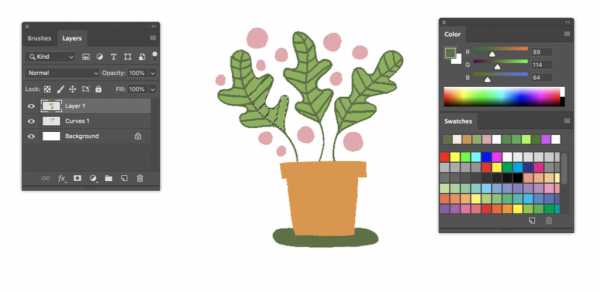
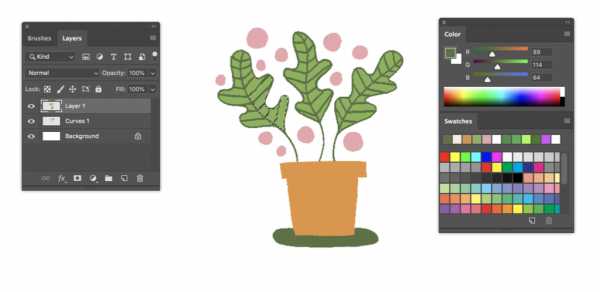
Совет по выбору: при одновременном выборе нескольких элементов нажмите и удерживайте клавишу Shift ; чтобы отменить выбор, нажмите и удерживайте Option key .
Procreate - это мощное приложение, предназначенное для создания эскизов, иллюстраций и прототипов произведений искусства. Он очень похож на настройку Photoshop в отношении библиотеки кистей, режимов слоев, различных эффектов и профиля растра.Но с его бесконечными функциями, инструментами и кистями это приложение для цифровых иллюстраций находится в особой лиге.


Procreate делает процесс оцифровки более естественным; с помощью стилуса он отслеживает степень давления и угол его использования, имитируя ощущение настоящей ручки и бумаги.
* Чтобы получить более подробную информацию о приложении Procreate, просмотрите это удобное руководство.
Начните с импорта вашего эскиза в программу Procreate.Эскизное изображение можно сделать, сфотографировав иллюстрацию, или перенести на iPad по электронной почте. Я просто сфотографировал эскиз, так как качество изображения не имеет значения при рисовании поверх исходного эскиза. В главном меню Procreate выберите Photo , а затем выберите изображение эскиза из Camera Roll . Procreate автоматически создаст новый документ, содержащий ваше изображение.
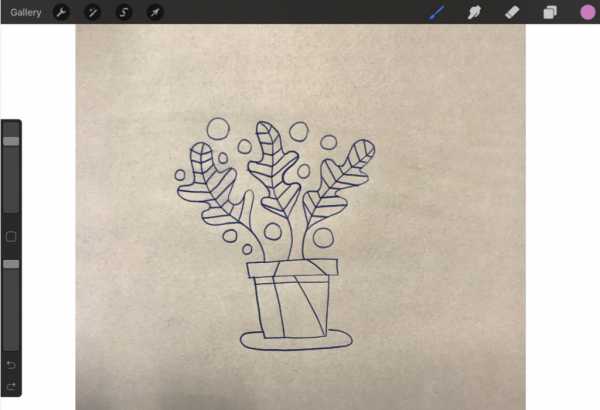
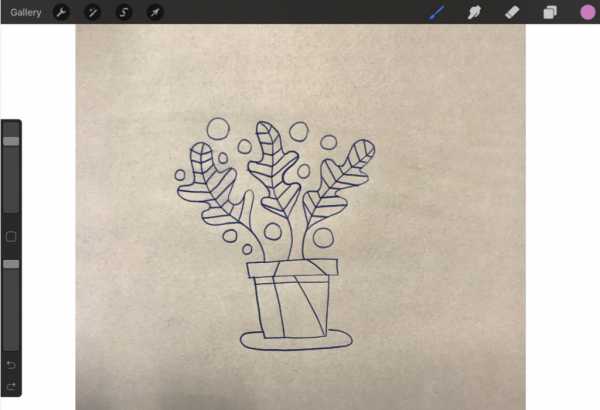
После того, как вы импортировали изображение, измените размер или поверните изображение по мере необходимости, выбрав значок со стрелкой на верхней панели инструментов.Выберите Uniform , затем перетащите синие углы по мере необходимости, чтобы изменить размер изображения. Нажмите Поверните на 45 градусов , чтобы повернуть изображение в документе.
Здесь начинается все самое интересное; Кисти Меню , несомненно, является одним из лучших аспектов Procreate. Щелкните значок кисти в верхней части программы, чтобы открыть библиотеку кистей. У вас под рукой множество стандартных кистей, от карандашей до текстурированных кистей.
Перед тем, как обвести исходный эскиз, создайте новый слой, щелкнув значок плюс на вкладке Слои . Здесь очень важно сохранять последовательность и организованность слоев; для каждой формы создайте новый слой и соответствующим образом переименуйте этот слой. Чтобы назвать свой слой, щелкните миниатюру слоя и выберите Переименовать .
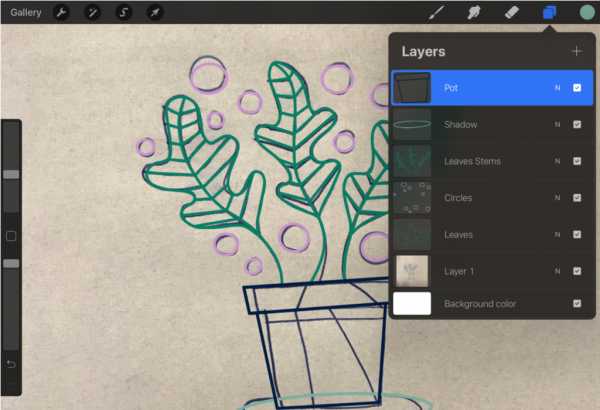
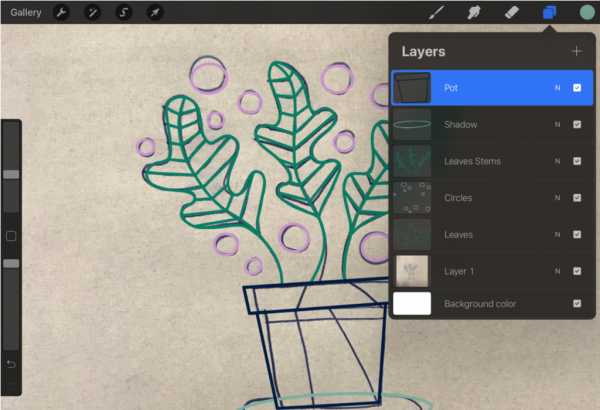
Чтобы создать простой контур, я выбрал кисть Monoline Brush из раздела Calligraphy .Поэкспериментируйте с разными типами кистей, чтобы увидеть, что лучше всего подходит для вашей иллюстрации. Вы можете точно настроить параметры кисти, щелкнув имя кисти.
Нажмите на круг в верхней части программы, чтобы получить доступ к своим цветам. В приложении Procreate есть различные способы изменить цвета. Вы можете просматривать оттенки на вкладках Disc , Classic , Value и Palettes .
Procreate заполняет цвет с помощью метода ColorDrop .Просто активируйте слой, к которому вы хотите применить активный цвет, затем нажмите и перетащите круг в замкнутое пространство. Если контур заключен, капля цвета заполнит пространство; если контур частично открыт, цветовая заливка распространится на весь слой.
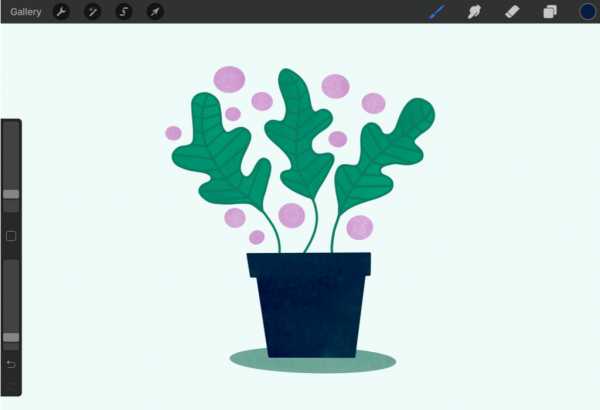
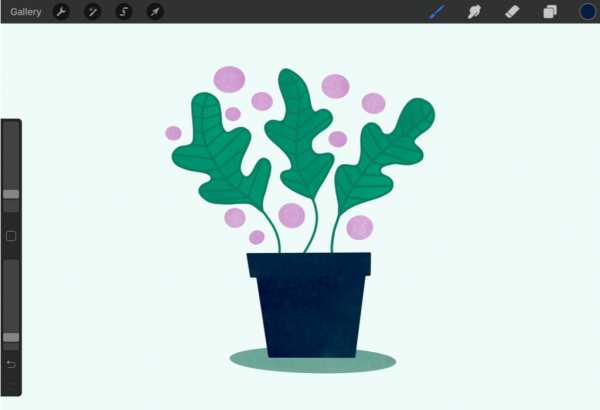
Промойте и повторите для остальных форм. Чтобы добавить некоторые текстурные элементы, активируйте команду Alpha Lock в миниатюре слоя и нарисуйте с помощью Charcoal или другой текстурированной кисти.
Обложка размером 32 пикселя.
Хотите узнать более важные советы и рекомендации по дизайну? Ознакомьтесь с этими статьями:
. 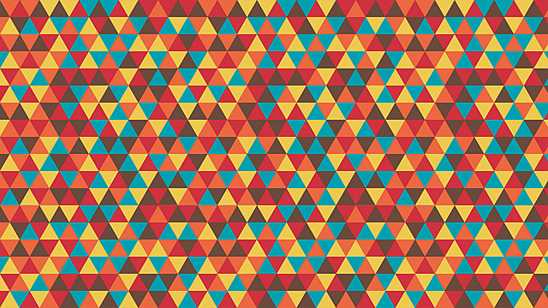
Вы, наверное, много узнали о формах, даже не задумываясь о том, что они собой представляют. Но понимание того, что такое фигура, невероятно удобно при сравнении ее с другими геометрическими фигурами, такими как плоскости, точки и линии.
В этой статье мы рассмотрим, что такое фигура, а также множество общих фигур, как они выглядят и основные формулы, связанные с ними.
Если вас спросят, что такое форма, вы, вероятно, сможете назвать довольно много из них. Но «форма» тоже имеет особое значение. - это не просто названия кругов, квадратов и треугольников.
Форма - это форма объекта, а не то, сколько места он занимает или где находится физически, а реальную форму, которую он принимает. Круг определяется не тем, сколько места он занимает или где вы его видите, а скорее реальной круглой формой, которую он принимает.
Форма может иметь любой размер и появляться где угодно; они ничем не ограничены, потому что фактически не занимают места.Трудно представить себе
.